导航
通过Helm CLI 部署 WordPress
最近更新时间:2024.01.09 10:16:06首次发布时间:2024.01.09 10:16:06
本文介绍在VKE中通过Helm CLI 部署 WordPress。
前言
在VKE中通过Helm CLI部署WordPress,并在浏览器访问。
关于实验
预计实验时间:30分钟
级别:初级
相关产品:VKE
受众: 通用
实验说明
如果还没有火山引擎账号,点击此[链接]注册账号
如果还没有VKE集群,参考此[链接]快速创建一个VKE
第一步、环境说明
kubernetes版本:v1.20.15-vke.2
1.安装helm CLI
参考helm官网
2.添加WordPress官方Repo地址
$ helm repo add bitnami https://charts.bitnami.com/bitnami "bitnami" has been added to your repositories
3.查看Repo
$ helm repo list |grep bitnami bitnami https://charts.bitnami.com/bitnami
4.安装wordpress
$ helm install wordpress bitnami/wordpress --set service.type=NodePort --set service.nodePorts.http=32080 --set service.nodePorts.https=32443 --set mariadb.primary.persistence.enabled=false --set persistence.enabled=false -n wordpress NAME: wordpress LAST DEPLOYED: Thu Nov 3 18:07:53 2022 NAMESPACE: wordpress STATUS: deployed REVISION: 1 TEST SUITE: None NOTES: CHART NAME: wordpress CHART VERSION: 15.2.10 APP VERSION: 6.1.0 ** Please be patient while the chart is being deployed ** Your WordPress site can be accessed through the following DNS name from within your cluster: wordpress.wordpress.svc.cluster.local (port 80) To access your WordPress site from outside the cluster follow the steps below: 1. Get the WordPress URL by running these commands: export NODE_PORT=$(kubectl get --namespace wordpress -o jsonpath="{.spec.ports[0].nodePort}" services wordpress) export NODE_IP=$(kubectl get nodes --namespace wordpress -o jsonpath="{.items[0].status.addresses[0].address}") echo "WordPress URL: http://$NODE_IP:$NODE_PORT/" echo "WordPress Admin URL: http://$NODE_IP:$NODE_PORT/admin" 2. Open a browser and access WordPress using the obtained URL. 3. Login with the following credentials below to see your blog: echo Username: user echo Password: $(kubectl get secret --namespace wordpress wordpress -o jsonpath="{.data.wordpress-password}" | base64 -d)
5.查看是否部署成功
$ helm list -n wordpress NAME NAMESPACE REVISION UPDATED STATUS CHART APP VERSION wordpress wordpress 1 2022-11-03 18:07:53.702376592 +0800 CST deployed wordpress-15.2.10 6.1.0
6.查看pod
$ kubectl get pod -n wordpress NAME READY STATUS RESTARTS AGE wordpress-84d5844979-9pqpr 1/1 Running 0 61s wordpress-mariadb-0 1/1 Running 0 2m2s
7.查看service
$ kubectl get svc -n wordpress NAME TYPE CLUSTER-IP EXTERNAL-IP PORT(S) AGE wordpress NodePort 10.99.125.55 <none> 80:32080/TCP,443:32443/TCP 7m15s wordpress-mariadb ClusterIP 10.99.9.112 <none> 3306/TCP 7m15s
8.浏览器访问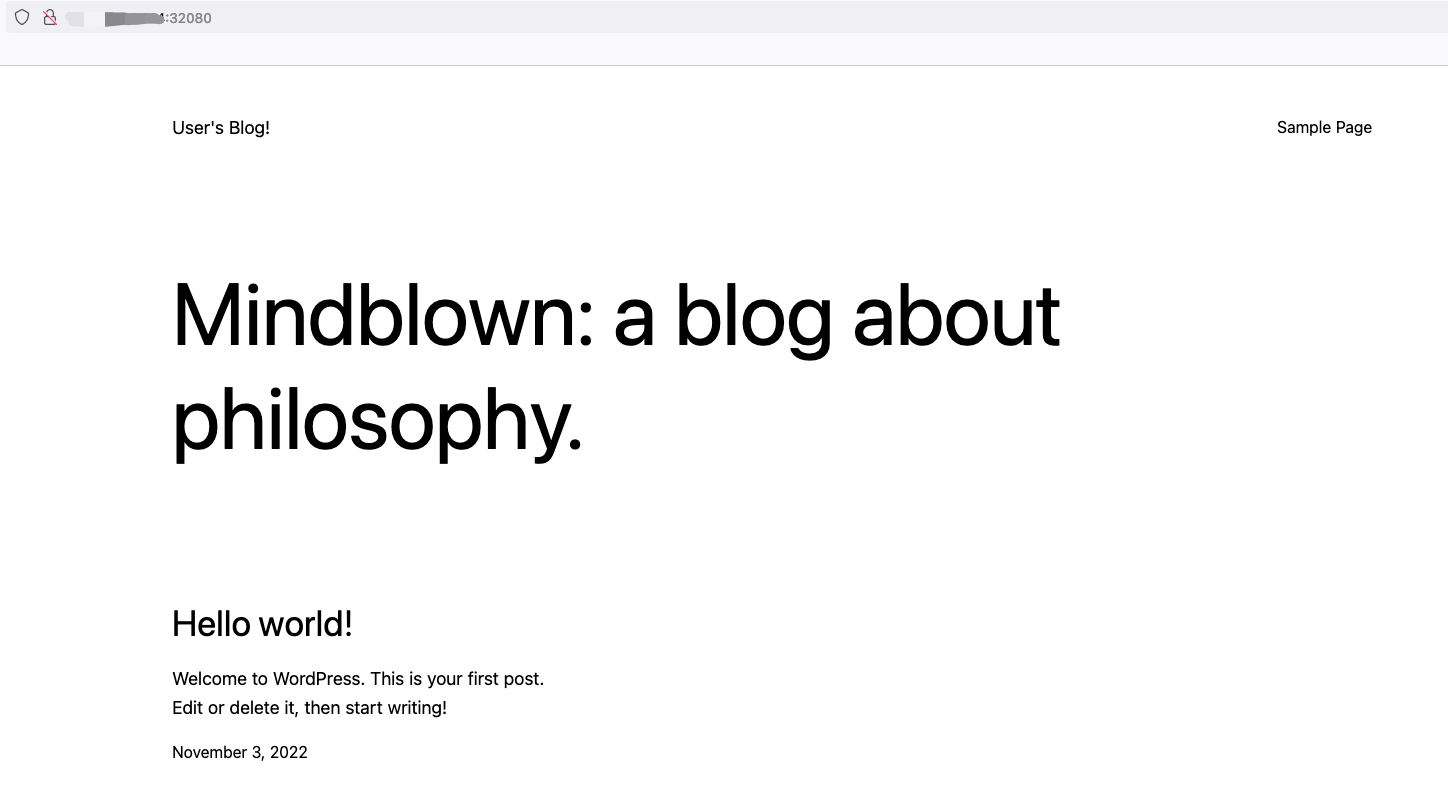
参考链接